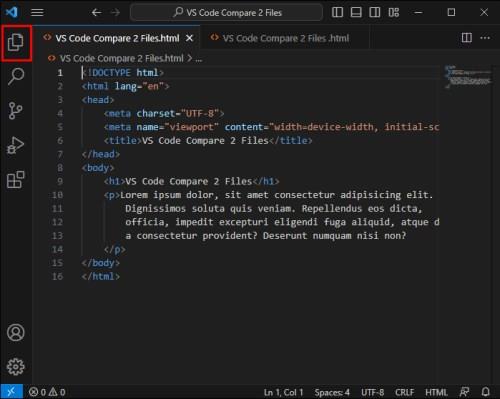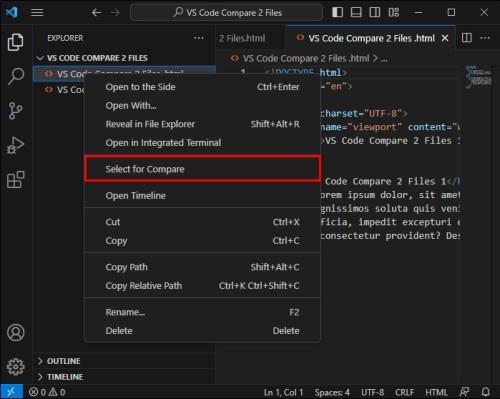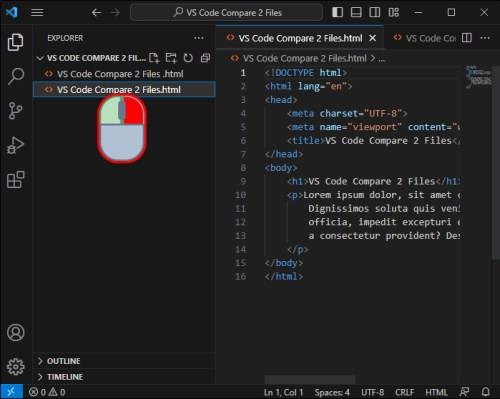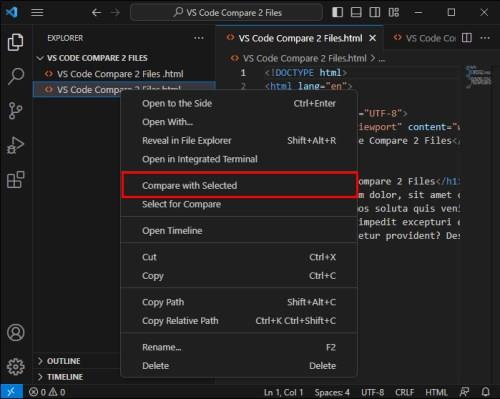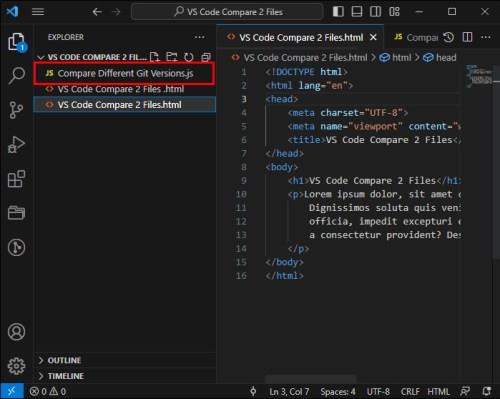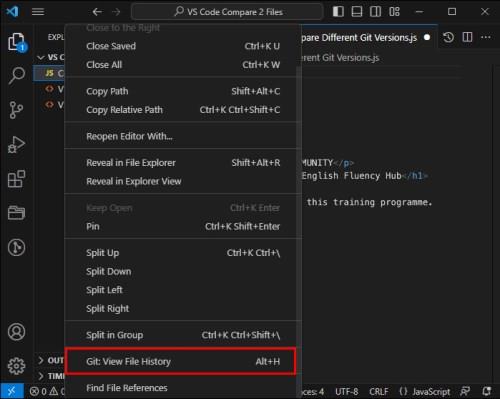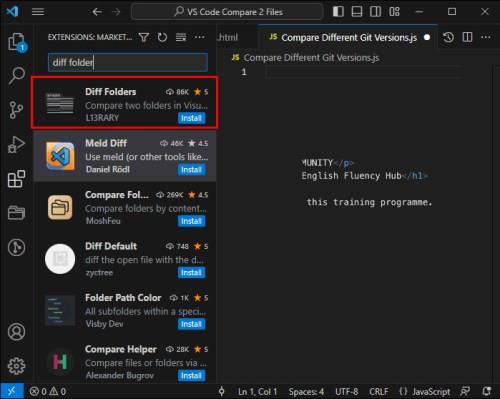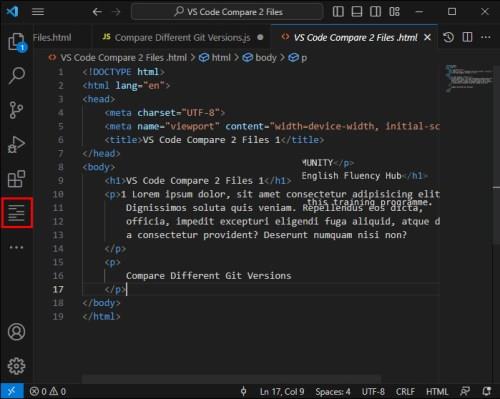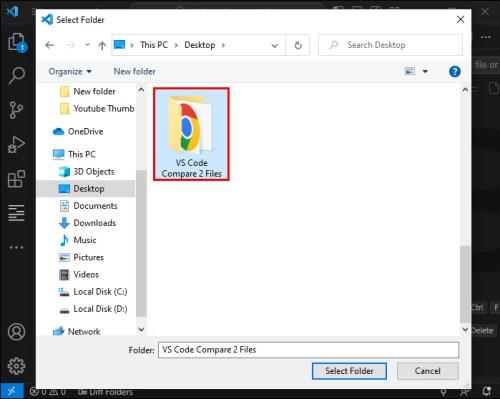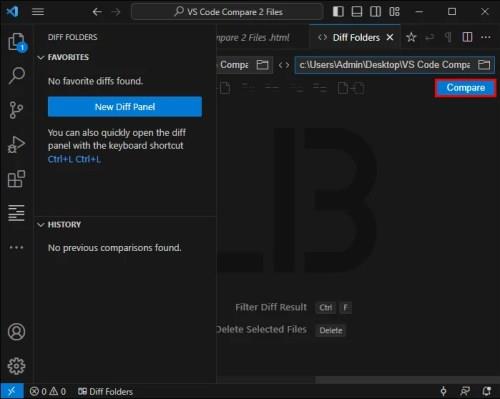Dažreiz kodēšana var šķist sarežģītas mīklas atrisināšana. Dažreiz šī mīkla tiek atrisināta, lai “pamanītu atšķirības”. Visual Studio Code (VS Code) ļauj eleganti salīdzināt divu failu saturu, veicot dažas vienkāršas darbības. Šī rokasgrāmata parādīs, cik viegli ir salīdzināt divus dažādus failus programmā VS Code. Būs arī dažas citas jaukas funkcijas, kas varētu padarīt kodēšanu daudz ērtāku.

Divu failu salīdzināšana VS kodā
Pirms divu failu satura salīdzināšanas, abi ir jāatver programmā Visual Studio Code. Lūk, kā to izdarīt failiem jūsu sistēmā:
- Atveriet abus failus, kurus vēlaties salīdzināt programmā VS Code. Lai to izdarītu, kreisajā pārlūka panelī noklikšķiniet uz failiem.
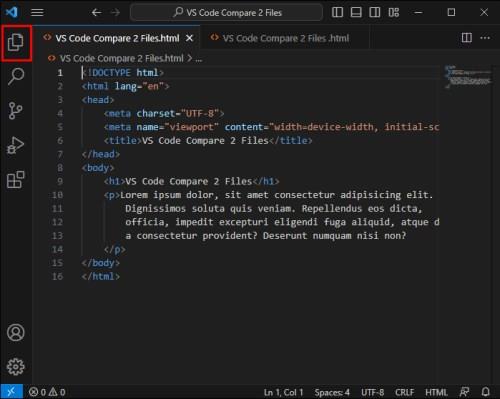
- Ar peles labo pogu noklikšķiniet uz pirmā faila cilnes, kuru vēlaties salīdzināt.

- Uznirstošajā ar peles labo pogu noklikšķiniet uz izvēlnes, izvēlieties opciju Atlasīt salīdzināšanai .
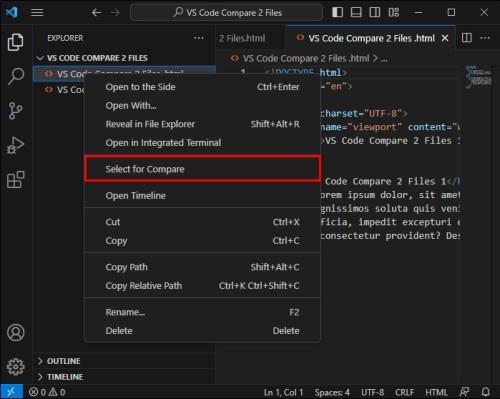
- Ar peles labo pogu noklikšķiniet uz otrā faila cilnes, kuru vēlaties redzēt ekrāna labajā pusē.
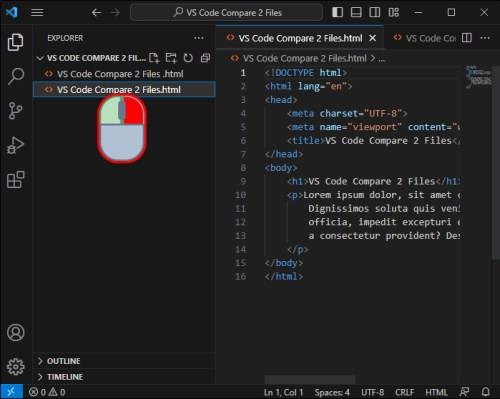
- Atlasiet Salīdzināt ar atlasīto , lai skatītu atšķirības.
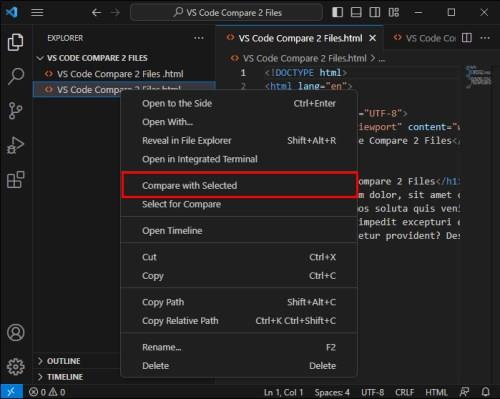
Tāpat varat salīdzināt nesaglabātos failus un redaktorus. Izvēlieties pirmo redaktoru, noklikšķiniet uz Atlasīt salīdzināšanai un otrajā redaktorā noklikšķiniet uz Salīdzināt ar atlasīto .
Salīdziniet dažādas Git versijas
Dažādu Git repozitorija versiju salīdzināšana nedaudz atšķiras no failu salīdzināšanas savā datorā. To var izdarīt šādi:
- Dodieties uz Explorer skatu.
- Atlasiet failu, kuru vēlaties izpētīt, izmantojot Git versiju vēsturi.
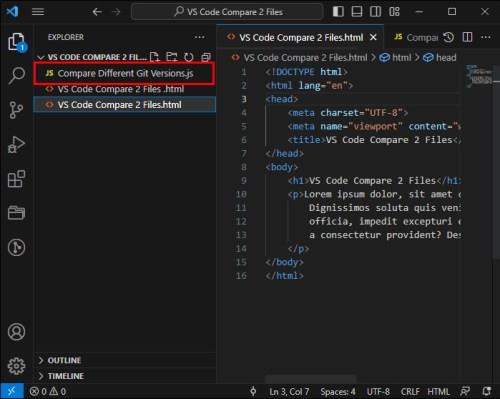
- Noklikšķiniet uz laika skalas skata, lai to izvērstu, un noklikšķiniet uz Git View File History .
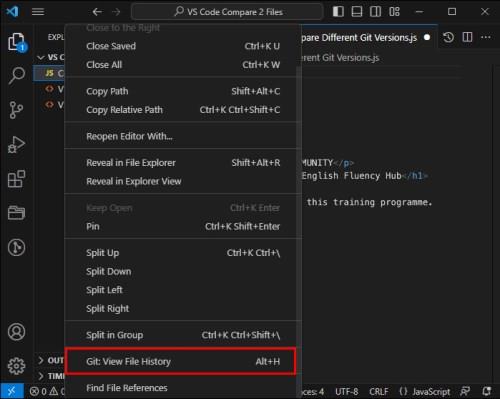
- Noklikšķiniet uz Git commit, lai redzētu, kā tas mainīja failu.
Salīdziniet divas mapes
Jūs varat ne tikai salīdzināt failus VS Code. Lūk, kā varat salīdzināt divu mapju saturu:
- Atrodiet un lejupielādējiet paplašinājumu Diff Folders no paplašinājumu konsoles.
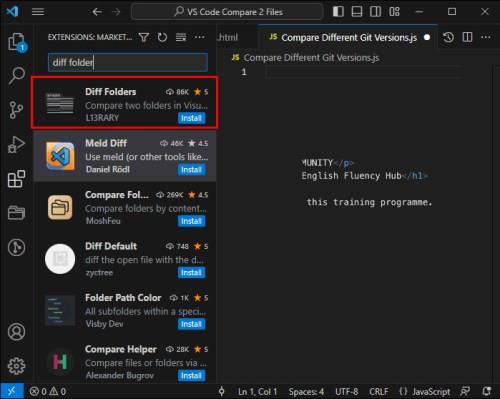
- Izvēlnē atveriet mapes Diff skatu.
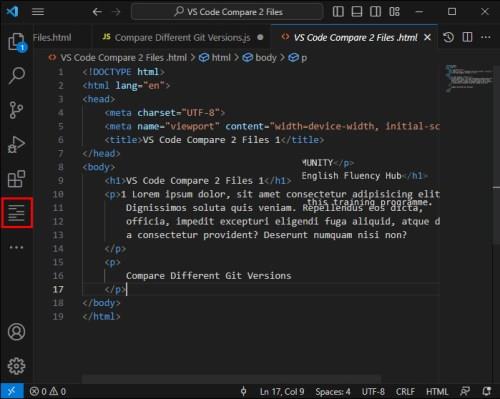
- Atlasiet mapes, kuras vēlaties salīdzināt.
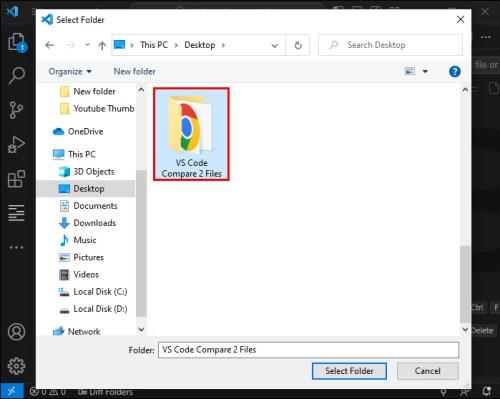
- Noklikšķiniet uz Salīdzināt , un tagad tiks parādīts saturs.
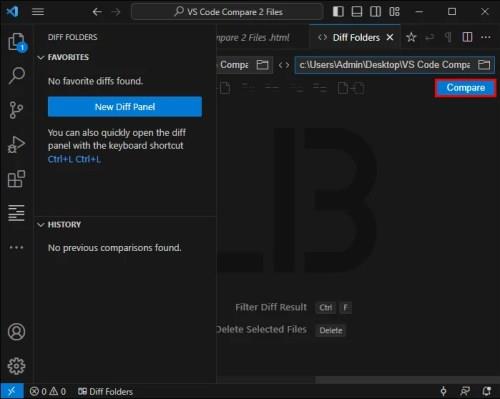
Atšķirību pamanīšana
Kad esat atlasījis divus failus VS koda salīdzināšanai, redaktorā redzēsit izceltās atšķirības. Tādā veidā jūs varat ātri noteikt, kas kodā ir mainījies. Izmantojiet bultiņas rīkjoslā, lai pārvietotos pa izmaiņām. Šajā brīdī varat analizēt izmaiņas, atkļūdot un noteikt, kuras vēlaties paturēt vai atmest.
Izmaiņu apvienošana
Ja jums ir izmaiņas vienā failā, ko vēlaties iekļaut citā, ir vienkāršs veids, kā to izdarīt. Viss, kas jums jādara, ir rīkjoslā jāatrod sapludināšanas ikona un jānoklikšķina uz tās, lai abus failus apvienotu kopā.
Diff Viewer skaidrojums
Visual Studio Code ir paslēpts jaudīgs atšķirību skatītājs, kas ļauj lietotājiem salīdzināt divas viena faila versijas vai divus pilnīgi atšķirīgus failus. Šis rīks ne tikai skatās kaut ko blakus — tas ļauj viegli noteikt, kas ir mainījies vienā acu mirklī, izmantojot ērtus izcēlumus.
Kad kaut kas ir noņemts no faila, tā kreisajā pusē tiek parādīts spilgti sarkans fons un labajā pusē ir leņķa raksts. Ja otrajā failā ir papildinājumi (neatkarīgi no tā, vai kā otro izvēlaties jaunāku vai vecāku failu), meklējiet leņķa rakstu kreisajā pusē un treknu zaļu fonu labajā pusē. Ja ir mainītas tikai līnijas daļas, tās iegūst gaiši sarkanu un zaļu fonu, lai jūs nepamanītu, kur notiek izmaiņas. Tādā veidā jūs varat ātri pamanīt atšķirības un izlemt, kuras izmaiņas vēlaties.
Programming Language Aware Diff
Visual Studio Code atšķirību skatītājs izmanto efektīvu pieeju, lai salīdzinātu failus un izceltu mainītās rakstzīmes. Šī ir pārbaudīta metode, kas jums varētu šķist pazīstama, ja kādreiz esat izmantojis tādus rīkus kā Notepad++ un tā salīdzināšanas spraudņus. Tomēr programmēšanas valodas, kas pieļauj izvēles semikolu vai rindiņu pārtraukumus, šai sistēmai var būt problemātiskas, jo atšķirības kļūst diezgan trokšņainas, un ekrāns tiek aizskarts ar triviāliem labojumiem.
Lai cīnītos pret šo problēmu, ir paplašinājums, kas pazīstams kā SemanticDiff, kas ne tikai salīdzina tekstu, bet arī parsē faila kodu, novērtējot tā kompilatora attēlojumu. Tādā veidā jūs varat redzēt pagātnes nelielas izmaiņas, kas neietekmē programmu, un tā vietā tieši identificēt pārvietoto kodu, vienlaikus nodrošinot daudz skaidrāku skatījumu uz to, kas ir svarīgs diferencēšanā. Tas ir līdzīgs spējīgam redaktoram, kurš saprot kodēšanas valodas sarežģītību. Tas filtrē nesvarīgos aspektus un izvirza pielāgojumus, kas pēc koda kompilēšanas rada patiesas atšķirības.
Ja vēlaties gūt plašāku ieskatu par koda izmaiņām, instalējiet SemanticDiff no VS Code tirgus un pārslēdzieties uz viedās diferencēšanas režīmu, lai precīzāk redzētu atšķirības savā kodā.
Atrast un aizstāt
Papildus salīdzināšanai konkrēta teksta meklēšana failā vai vairākos failos ir vēl viens uzdevums, ko jūs, iespējams, veiksit bieži. VS Code atrašanas un aizstāšanas funkcionalitāte ir stabila ar vairākām uzlabotām opcijām:
- Nospiediet Ctrl+F, lai redaktorā atvērtu meklēšanas logrīku un meklētu pašreizējā failā. Varat pārvietoties pa rezultātiem un pat atlasīt meklēšanas virkni.
- Palaidiet atrašanas darbību atlasītajam tekstam, noklikšķinot uz trīs rindiņu (hamburgera) ikonas atrašanas logrīkā vai iestatot “editor.find.autoFindInSelection” uz “always” vai “multiline”.
- Varat parsēt tekstu meklēšanas ievades lodziņā, lai meklētu vairāku rindiņu tekstu. Varat arī mainīt atrašanas logrīka izmēru.
- Nospiediet taustiņu kombināciju Ctrl+Shift+F, lai meklētu visos failos pašlaik atvērtajā mapē. Varat izmantot izvērstās meklēšanas opcijas un globusa raksta sintaksi.
- Lielo burtu saskaņošana, visa vārda atbilstība, regulārā izteiksme un reģistra saglabāšana ir dažas no papildu iespējām meklēšanai un aizstāšanai.
Meklēt dažādos failos
Ja jūs meklējat kaut ko īpašu vairākos projekta failos, VS Code jums ir izdevies. Varat ātri meklēt visos failos pašreizējā mapē, izmantojot taustiņu kombināciju Ctrl+Shift+F. Rezultāti tiks sadalīti failos, kas satur vaicājumu. Varat arī darboties radoši un izmantot regulāro izteiksmju meklēšanu, lai iegūtu konkrētākus rezultātus.
Failu salīdzināšanas integrēšana ar citām funkcijām
Diff rīku jauda VS Code pārsniedz failu salīdzināšanu. Tas paver daudzas integrētas kodēšanas iespējas. Apvienojot tādas funkcijas kā automātiskā saglabāšana, karstā iziešana un izvērstā meklēšana, varat nemanāmi strādāt pie viena projekta, vienlaikus salīdzinot dažādas failu versijas un meklējot noteiktas funkcijas vairākos failos.
Turklāt jūs varat modificēt konfigurācijas failus ar absolūtu pārliecību, ka izmaiņas saglabāsies. Ja lietojumprogramma tiks aizvērta, jums nebūs jāuztraucas par nesaglabātām izmaiņām. Hot Exit atceras tos visus. Visas šīs funkcijas apvienojumā sniedz pilnīgu kontroli pār visām failu versijām un izmaiņām.
Salīdziniet ar piesardzību
Daži kodēšanas uzdevumi var šķist niecīgāki un nogurdinošāki nekā citi, un viens no šādiem uzdevumiem ir divu failu salīdzināšana. Taču VS Code diff rīki un metodes dažādu datu tipu salīdzināšanai padara to vienkāršāku un patīkamāku. Viegli saskatāmie svarīgākie elementi palīdz veikt visas izmaiņas starp diviem failiem un ļauj eksperimentēt ar dažādām koda versijām, kuras visas ir lieliski piemērotas atkļūdošanai, analīzei un versiju kontrolei.
Vai jūsu projektos ir nepieciešama stingra versiju kontrole un bieža failu salīdzināšana? Vai jums ir kādi padomi vai viltības saistībā ar kodu salīdzināšanas metodēm? Kopīgojiet savas domas un atziņas tālāk sniegtajos komentāros.